Модель
Для того чтобы создать модель воспользуемся сервисом Teachable Machine (https://teachablemachine.withgoogle.com/). Вот как выглядит главная страница:
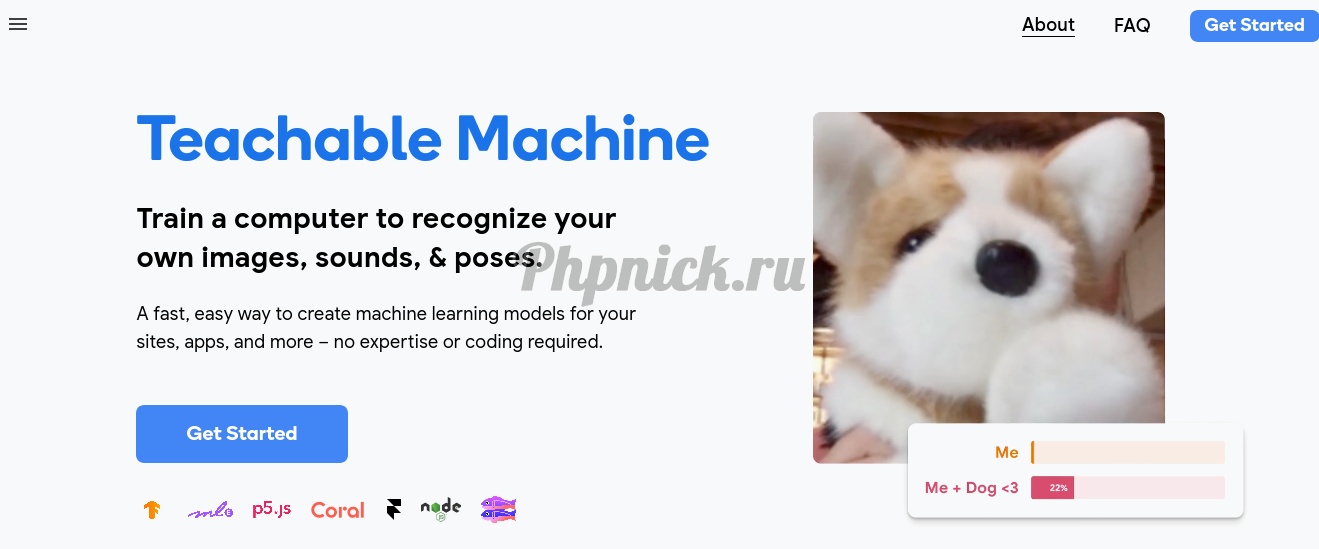 Нажимаем на ней кнопку “Get Started”. Откроется следующая страница:
Нажимаем на ней кнопку “Get Started”. Откроется следующая страница:
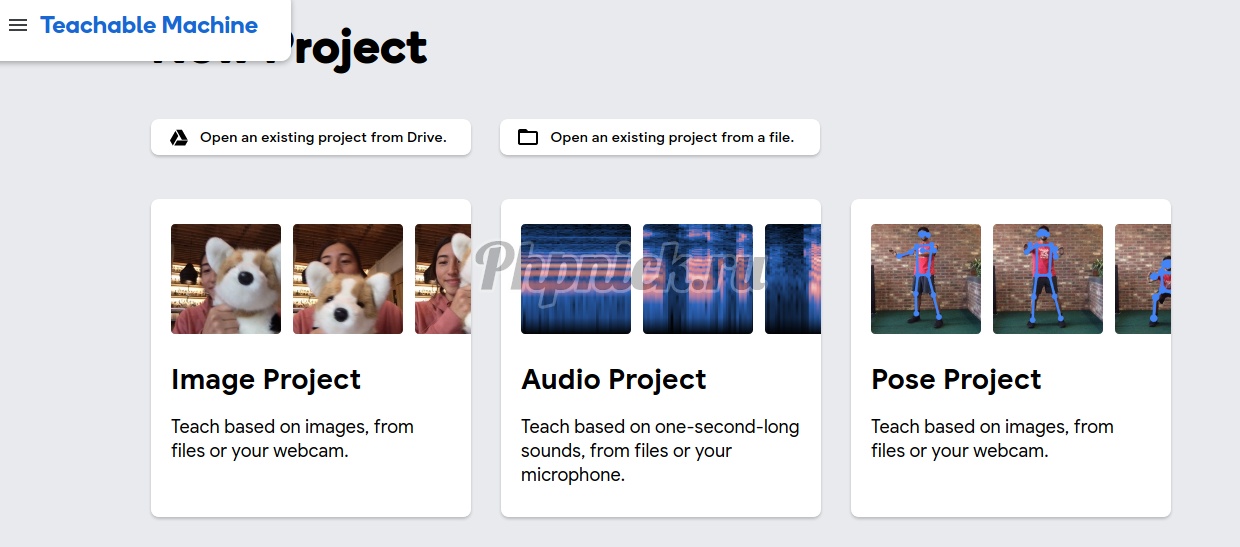 Выбираем на ней “Image Project”.
На следующей странице можно добавить фотографии для обучения модели.
Выбираем на ней “Image Project”.
На следующей странице можно добавить фотографии для обучения модели.
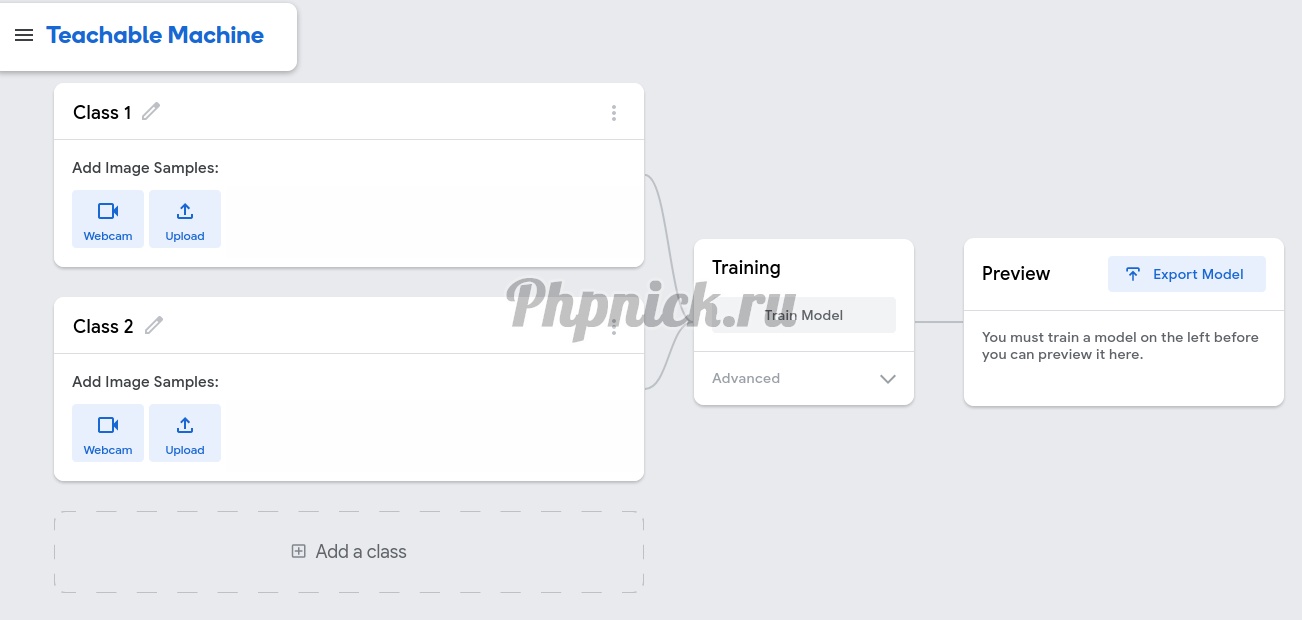 Class 1, Class 2 - это множество объектов с одним названием. Например, название Class 1 можно заменить на название “Масленок” или “Белый гриб”... Всего у нас будет 23 класса:
Class 1, Class 2 - это множество объектов с одним названием. Например, название Class 1 можно заменить на название “Масленок” или “Белый гриб”... Всего у нас будет 23 класса:
Альбатреллус овечий
Аурикулярия
Белый гриб
Белый степной гриб
Боровик
Вешенка
Волнушка
Гигрофор
Головач
Груздь
Дубовик
Зимний гриб
Зонтик
Калоцибе майский
Лиофиллум ильмовый
Лисичка
Масленок
Мокруха
Моховик
Подберезовик
Подосиновик
Рыжик
Спарассис курчавый
Фотографии для обучения модели можно скачать по ссылке. В архиве в среднем по 200 фото для каждого класса.
Для добавления фотографий к классу используем кнопку “Upload”. Затем нажимаем “Choose images from your files, or drag & drop here”. Для добавления новых классов используем кнопку “Add a class”. Вот как это будет выглядеть:
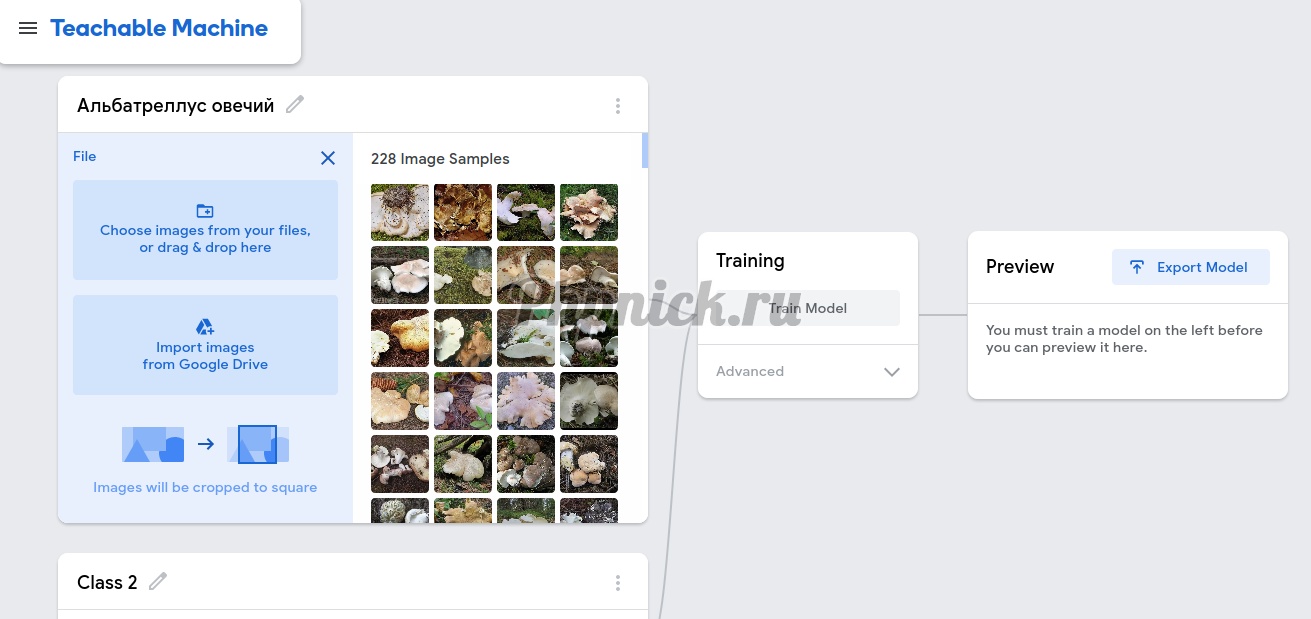 После того как все классы будут добавлены можно нажать на кнопку “Train Model”. Под кнопкой “Train Model” есть вкладка “Advanced” с дополнительными параметрами. Можно поиграться с ними. Например, добавить количество эпох. После того как модель будет создана можно ее экспортировать, нажав на кнопку “Export model”.
После того как все классы будут добавлены можно нажать на кнопку “Train Model”. Под кнопкой “Train Model” есть вкладка “Advanced” с дополнительными параметрами. Можно поиграться с ними. Например, добавить количество эпох. После того как модель будет создана можно ее экспортировать, нажав на кнопку “Export model”.
Далее в открывшемся окне выбираем “Download” и нажимаем на кнопку “Download my model”.
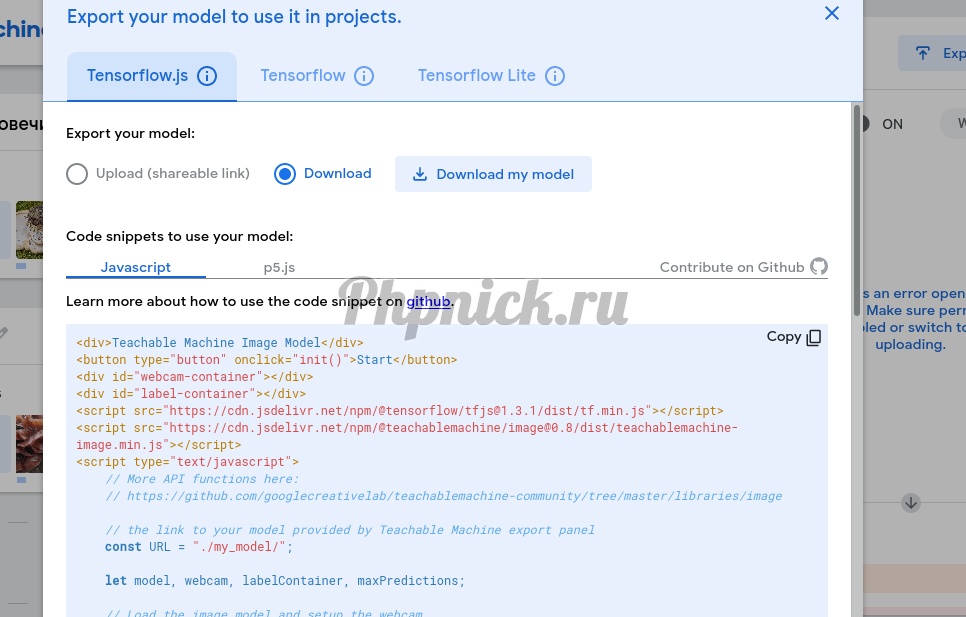 После чего можно будет загрузить архив с моделью к себе на компьютер. В следующих разделах создадим другие файлы проекта для работы с созданной моделью.
После чего можно будет загрузить архив с моделью к себе на компьютер. В следующих разделах создадим другие файлы проекта для работы с созданной моделью.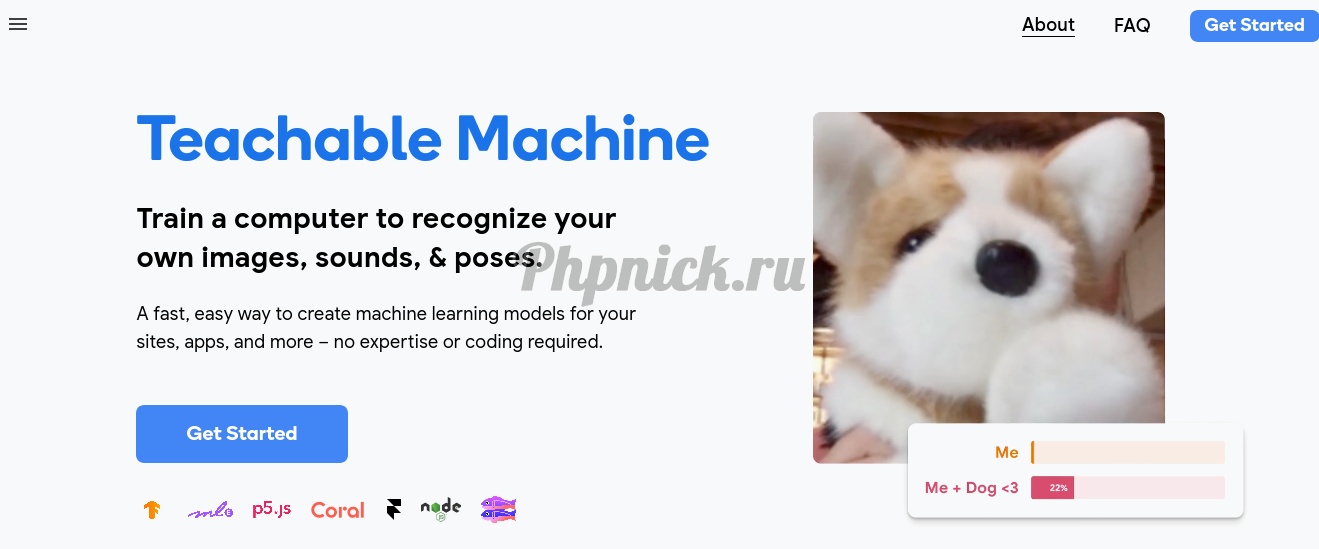 Нажимаем на ней кнопку “Get Started”. Откроется следующая страница:
Нажимаем на ней кнопку “Get Started”. Откроется следующая страница:
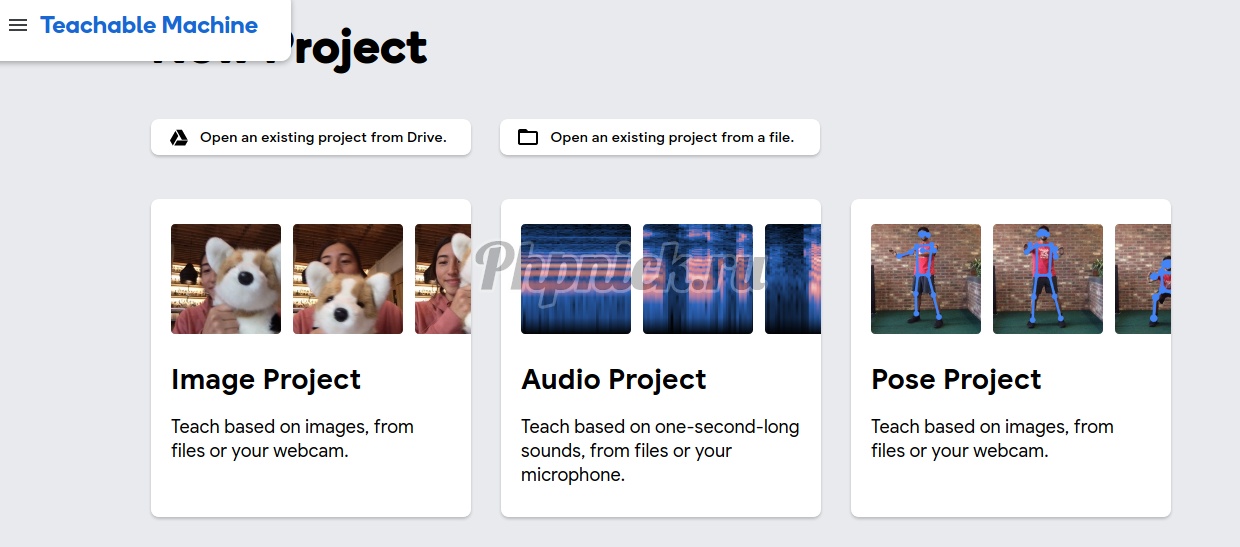 Выбираем на ней “Image Project”.
На следующей странице можно добавить фотографии для обучения модели.
Выбираем на ней “Image Project”.
На следующей странице можно добавить фотографии для обучения модели.
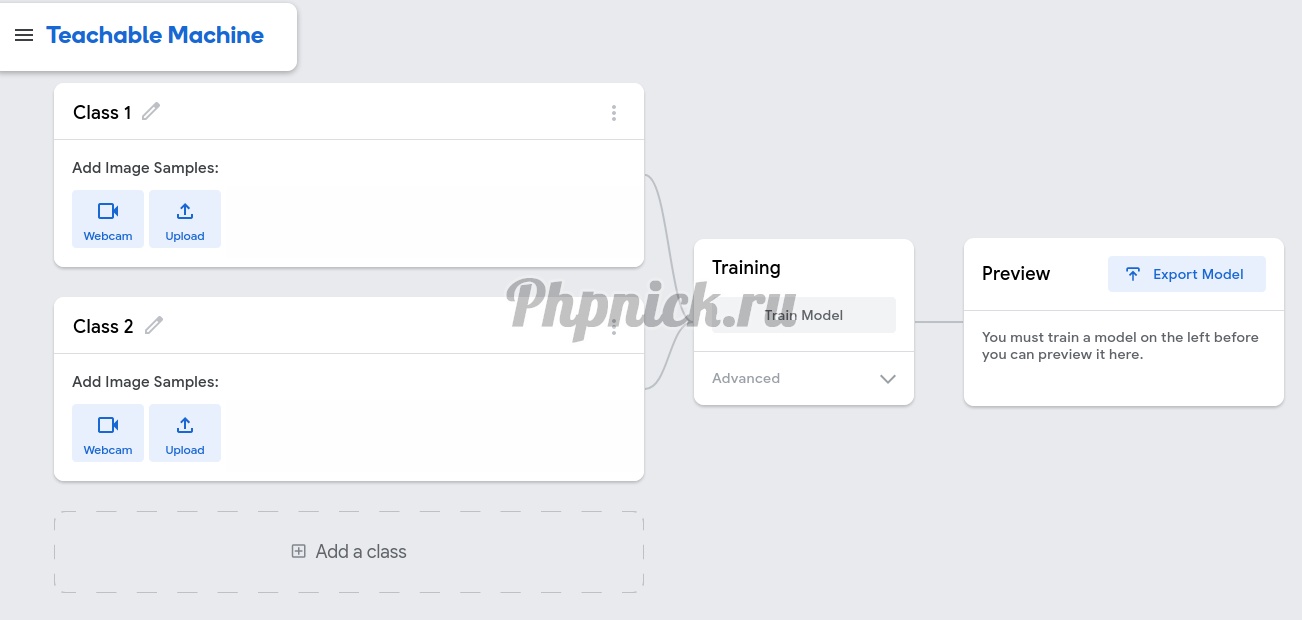 Class 1, Class 2 - это множество объектов с одним названием. Например, название Class 1 можно заменить на название “Масленок” или “Белый гриб”... Всего у нас будет 23 класса:
Class 1, Class 2 - это множество объектов с одним названием. Например, название Class 1 можно заменить на название “Масленок” или “Белый гриб”... Всего у нас будет 23 класса:
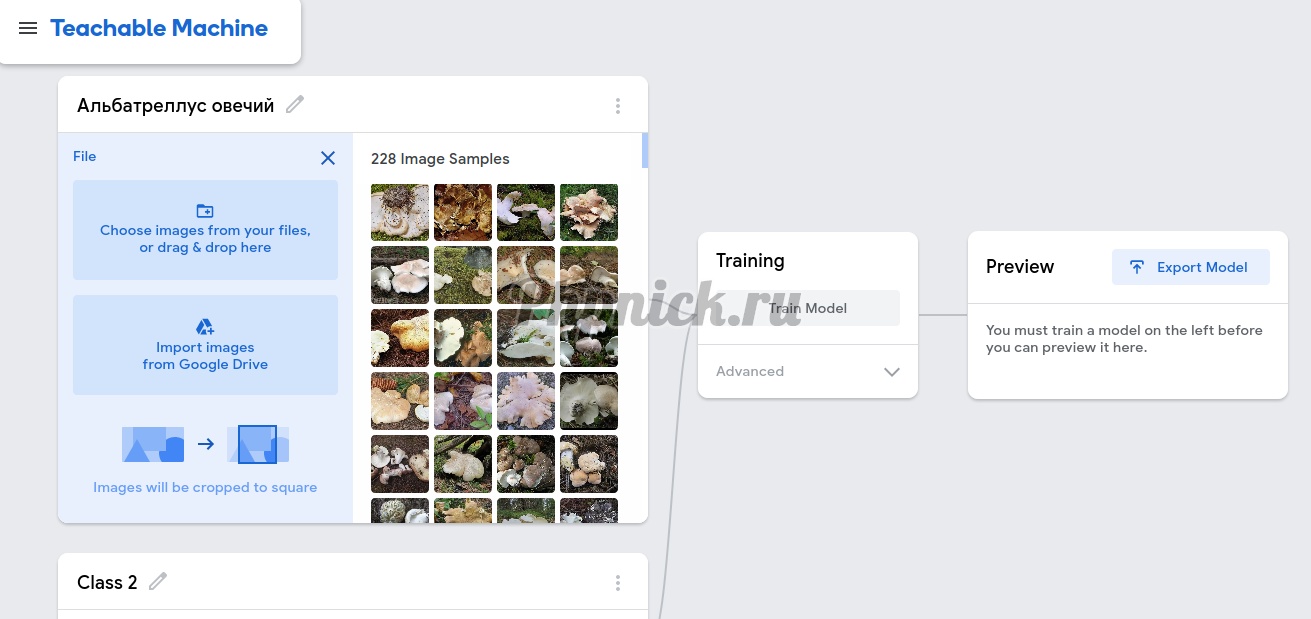 После того как все классы будут добавлены можно нажать на кнопку “Train Model”. Под кнопкой “Train Model” есть вкладка “Advanced” с дополнительными параметрами. Можно поиграться с ними. Например, добавить количество эпох. После того как модель будет создана можно ее экспортировать, нажав на кнопку “Export model”.
После того как все классы будут добавлены можно нажать на кнопку “Train Model”. Под кнопкой “Train Model” есть вкладка “Advanced” с дополнительными параметрами. Можно поиграться с ними. Например, добавить количество эпох. После того как модель будет создана можно ее экспортировать, нажав на кнопку “Export model”.
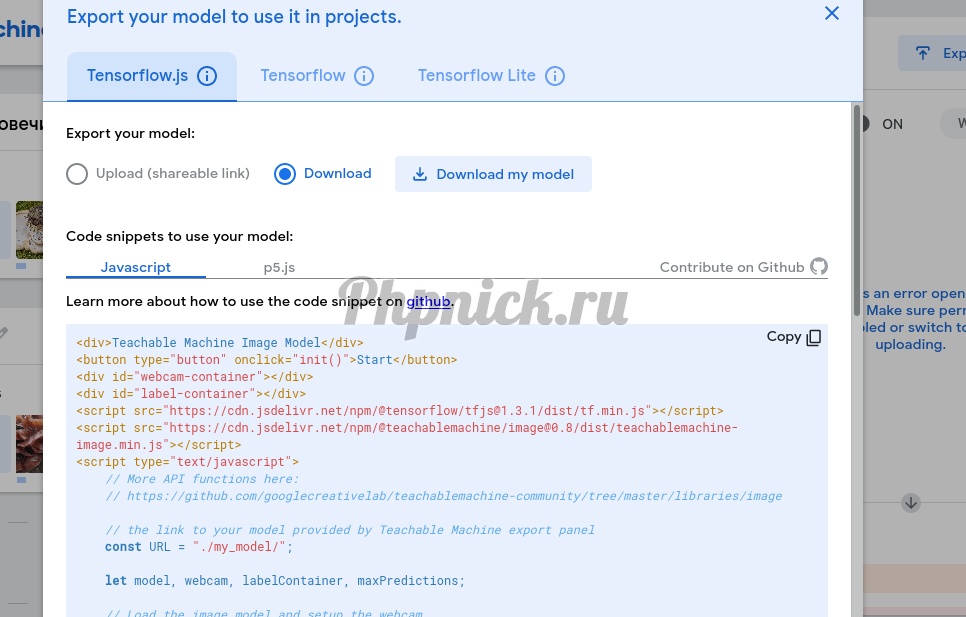 После чего можно будет загрузить архив с моделью к себе на компьютер. В следующих разделах создадим другие файлы проекта для работы с созданной моделью.
После чего можно будет загрузить архив с моделью к себе на компьютер. В следующих разделах создадим другие файлы проекта для работы с созданной моделью.